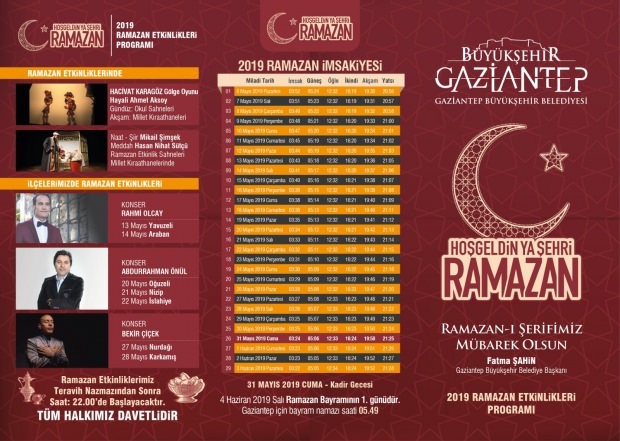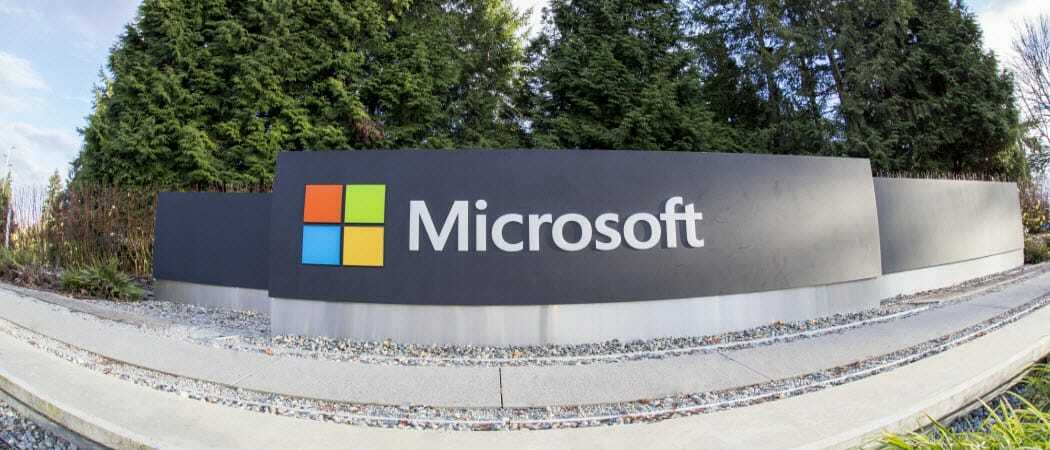Jak korzystać z narzędzia konfiguracji wydarzeń na Facebooku: Social Media Examiner
Reklamy Na Facebooku Narzędzia Facebooka Analityka Facebooka Facebook / / September 25, 2020
Czy używasz piksela Facebooka? Chcesz łatwiejszego sposobu na przypisanie śledzenia wydarzeń na Facebooku do określonych adresów URL w Twojej witrynie?
Z tego artykułu dowiesz się, jak skonfigurować śledzenie wydarzeń na Facebooku za pomocą narzędzia do konfiguracji wydarzeń na Facebooku w sieci.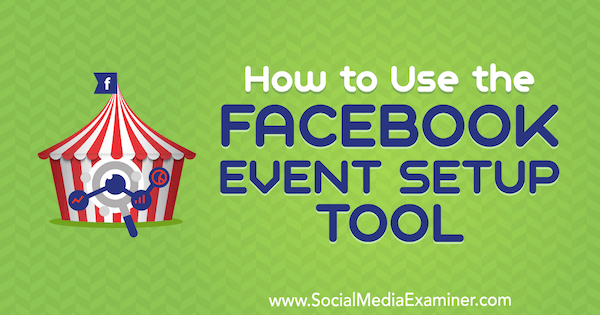
Co to jest narzędzie do konfiguracji wydarzeń na Facebooku?
Wcześniej konfigurowanie zdarzeń pikseli na Facebooku wymagało ręcznego dodania kodu zdarzenia piksela do poszczególnych stron internetowych. Teraz Facebook usprawnił konfigurację zdarzeń pikselowych za pomocą Narzędzie konfiguracji wydarzeń na Facebooku dla sieci Web. To narzędzie pozwala konfigurować wydarzenia bez konieczności dodawania kodu. Pamiętaj, że musisz zainstaluj podstawowy kod piksela najpierw, jeśli jeszcze tego nie zrobiłeś.
Ta nowa bezkodowa konfiguracja pozwala na to dodaj określone działania (takie jak kliknięcia przycisków) i wyzwalacze wczytywania adresu URL lub strony dla kodów zdarzeń w swojej witrynie.
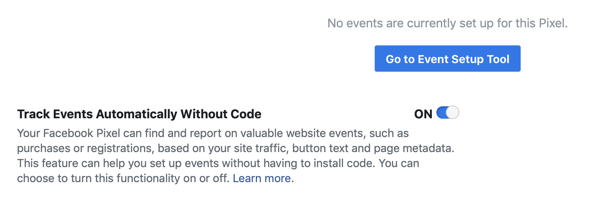
1: Zainstaluj Facebook Pixel Events
Piksel Facebooka to potężne narzędzie do przesyłania danych z Twojej witryny lub stron docelowych do Facebooka. Gromadzone przez niego dane pomagają dowiedzieć się więcej o tym, jak klienci wchodzą w interakcję z Twoją witryną, dzięki czemu możesz ulepszyć sekwencje reklam i lejki.
Piksel Facebooka składa się z dwóch części: kodu podstawowego i kodu zdarzenia.
Kod podstawowy zawiera unikalny identyfikator Twojego piksela Facebooka oraz konto, do którego należy, i na który pozwala śledzić, kiedy strona jest wyświetlana. (Uwaga: podczas sprawdzania piksela pojawi się to jako trzy zdarzenia: odsłona strony, zdarzenie ogólne i mikrodane). Po skonfigurowaniu tej części piksela Facebook rozpocznie zbieranie danych z Twojej witryny.
Druga część piksela na to pozwala śledź konkretne działania klientów w Twojej witrynie na przykład po kliknięciu przycisku lub załadowaniu strony. Te spostrzeżenia pokazują, jak klienci poruszają się po Twojej witrynie, dzięki czemu możesz tworzyć ścieżki i reklamy na podstawie ich działań.
Możesz ręcznie dodać kod podstawowy Facebooka do swojej witryny lub poprosić partnera wydarzenia Facebooka o skonfigurowanie kodu. (Może to również spowodować skonfigurowanie kodu zdarzenia, w zależności od platformy i ustawień). Po zainstalowaniu podstawy pikseli możesz użyć narzędzia konfiguracji zdarzeń, aby dodać zdarzenia do swojej witryny internetowej. Aby uzyskać dostęp do tego narzędzia, otwórz Menedżera reklam i wybierz Piksele w Menedżerze wydarzeń.
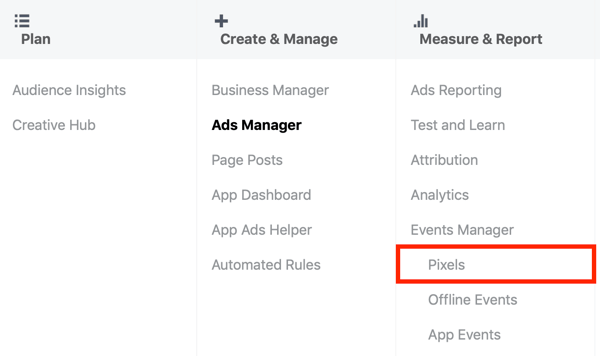
Na stronie pikseli Facebooka w Menedżerze wydarzeń wybierz swój piksel i kliknij kartę Ustawienia. W sekcji Event Setup, kliknij Go to Event Setup Tool.
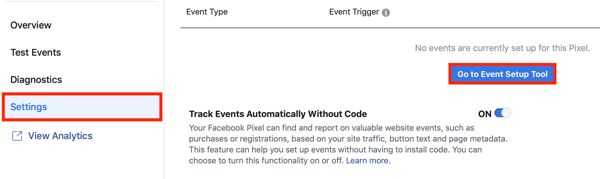
Po wybraniu narzędzia konfiguracji zdarzeń wprowadź adres URL strony, na której chcesz zainstalować zdarzenie pikseli ( https://yoursite.com/checkout, na przykład), a następnie kliknij Otwórz witrynę.
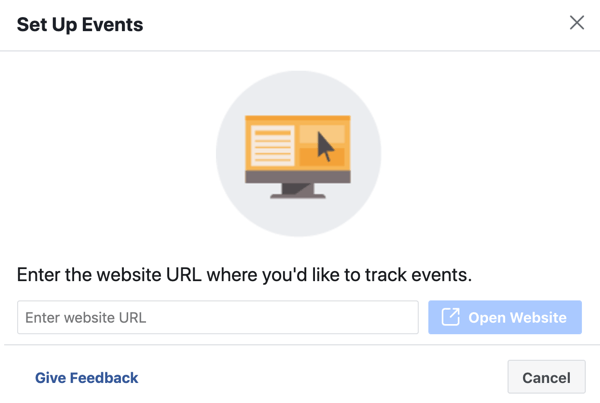
Zostanie wyświetlone wyskakujące okienko Konfiguracja wydarzenia na Facebooku z monitem o wybranie wydarzenia, które chcesz mierzyć. Wyzwalaczem tego zdarzenia będzie klient wylądujący na tej stronie i umożliwiający jej załadowanie.
Aby zainstalować zdarzenie na tej stronie, masz dwie opcje: Śledź nowy przycisk lub Śledź adres URL.
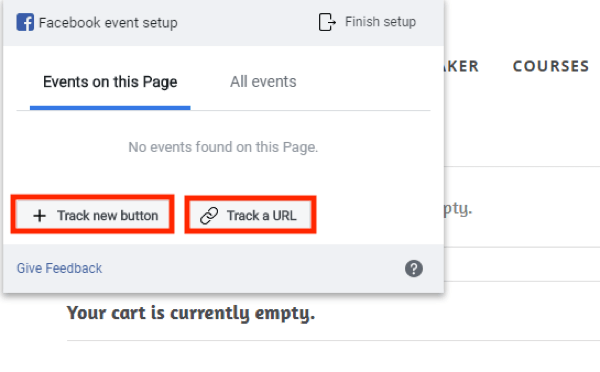
Śledź zdarzenie za pomocą adresu URL
Jeśli chcesz wybrać, które zdarzenie piksela ma być uruchamiane po wczytaniu strony, kliknij Śledź URL. Z menu rozwijanego wybierz wydarzenie, które chcesz śledzić (Na przykład dodaj do koszyka lub zainicjuj realizację transakcji). Następnie kliknij Potwierdź.
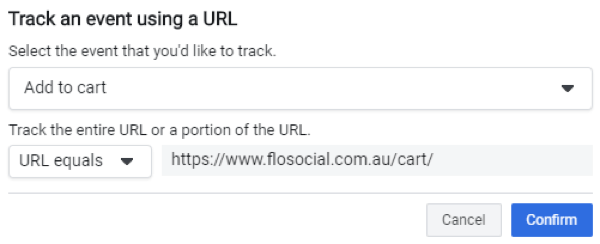
Śledź zdarzenie za pomocą kliknięcia przycisku
Jeśli chcesz wywołać zdarzenie z określonej akcji (np. Kliknięcie przycisku), kliknij przycisk Śledź nowy. Następnie Facebook otworzy Twoją stronę internetową, podświetlając wszystkie opcje przycisków, które można kliknąć. Kliknij jeden z podświetlonych przycisków aby zorganizować wydarzenie.
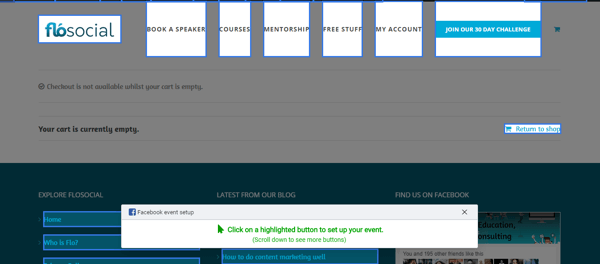
Po wybraniu przycisku wybierz wydarzenie, które chcesz skojarzyć z kliknięciem przycisku. Następnie kliknij Potwierdź.
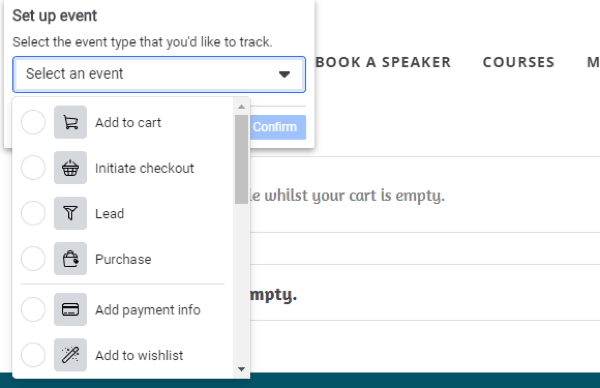
Po wybraniu typu wydarzenia do śledzenia zobaczysz go w oknie Konfiguracja wydarzenia na Facebooku.
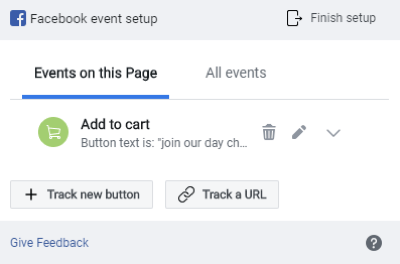
Przejrzyj swoje wydarzenia Pixel
Po dodaniu wszystkich kodów zdarzeń, które chcesz śledzić, kliknij Finish Setup. Następnie potwierdź swoje działania i kliknij Zakończ.
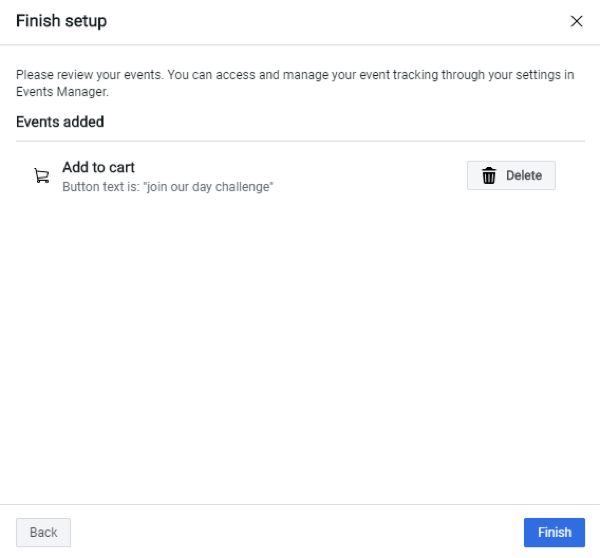
W wyskakującym okienku, które zostanie otwarte, zobaczysz komunikat „Konfiguracja zdarzenia zakończona” oraz opcję sprawdzenia, czy zdarzenia pikseli są poprawnie skonfigurowane.
Stwórz własne konwersje na Facebooku
Jeśli żaden ze standardowych kodów zdarzeń nie pasuje do informacji, które chcesz śledzić, możesz utworzyć niestandardową konwersję. Aby to zrobić, przejdź do swojego Strona pikselowa Facebooka w Menedżerze wydarzeń i kliknij kartę Konwersje niestandardowe po lewej. W prawym górnym rogu strony kliknij opcję Utwórz konwersję niestandardową.
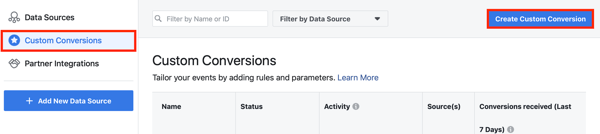
Kolejny, wprowadź adres URL strony, na której chcesz uruchomić niestandardową konwersję i wpisz nazwę wydarzenia.
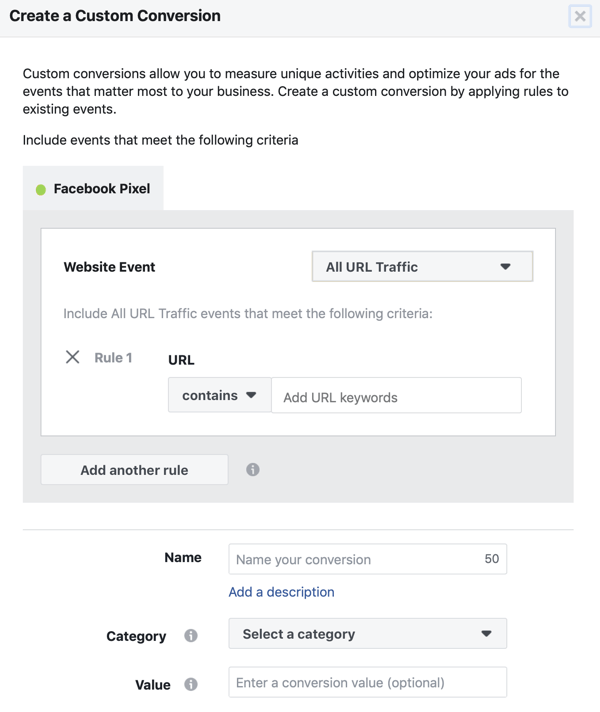
Masz również możliwość wprowadź wartość, aby śledzić liczbę, produkt lub wartość związaną ze zdarzeniem. Kiedy skończysz, kliknij Utwórz.
# 2: Przetestuj uruchamianie wydarzeń pikselowych na Facebooku
Po skonfigurowaniu zdarzenia pikseli musisz sprawdzić, czy prawidłowo odbiera i wysyła informacje. Oto dwa narzędzia, które mogą Ci w tym pomóc.
Pomocnik pikseli Facebooka
Plik Pomocnik pikseli Facebooka to bezpłatne rozszerzenie do przeglądarki Chrome, które umożliwia odczytywanie pikseli, które ładują się w Twojej witrynie lub innych witrynach. To pomocne narzędzie przeskanuje każdą odwiedzaną witrynę i wyświetli podsumowanie pikseli dostępnych na tej stronie.
Po zainstalowaniu rozszerzenia przejdź do strony, na której został zainstalowany kod zdarzenia. Następnie kliknij ikonę Pixel Helper na pasku narzędzi Chrome do zobacz szczegółowe informacje o zdarzeniach, które śledzisz na tej stronie.
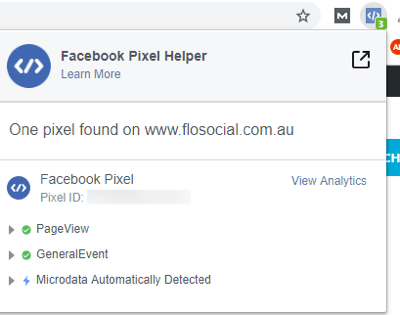
Diagnostyka menedżera zdarzeń
Na stronie pikseli Facebooka w Menedżerze wydarzeń kliknij kartę Diagnostyka aby uzyskać szczegółowe informacje o tym, jak działa piksel. Tutaj będziesz znajdź zalecenia dotyczące aktualizacji lub informacje, których może brakować w Twoim pikselu. Jeśli wszystko jest poprawnie skonfigurowane i informacje są pomyślnie przekazywane między Facebookiem a Twoją witryną, Facebook wyświetla komunikat „wszystko w porządku”.
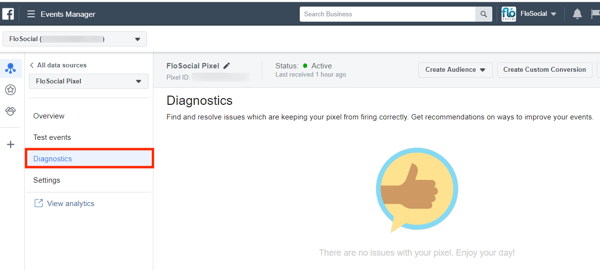
Jeśli widzisz błędy lub ostrzeżenia dotyczące piksela, zapoznaj się z tymi wskazówkami, aby rozwiąż problem z uruchamianiem zdarzenia piksela.
# 3: Utwórz niestandardowych odbiorców w witrynie na podstawie danych zdarzeń pikseli Facebooka
Po skonfigurowaniu zdarzeń pikseli, co możesz zrobić z danymi pikseli? Jednym z zastosowań jest utworzenie niestandardowej grupy odbiorców odwiedzających witrynę internetową, a następnie dostarczanie wiadomości w oparciu o ich zachowanie online.
Aby utworzyć niestandardową grupę odbiorców, otwórz Menedżera reklam i nawigować do Odbiorcy. Z listy rozwijanej Utwórz odbiorców wybierz Custom Audience.
W oknie Utwórz niestandardowych odbiorców jako źródło wybierz Ruch w witrynie dla tej publiczności.
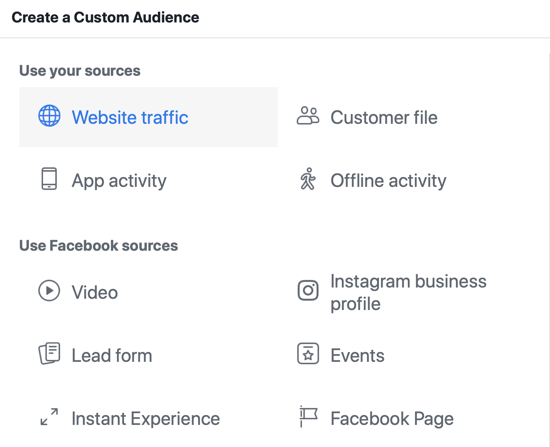
W następnym oknie zobaczysz szereg opcji umożliwiających zawężenie tych odbiorców.
Jeśli chcesz obejmuje wszystkich, którzy odwiedzili Twoją witrynę, ale nie dokonali zakupu, musisz dodać kryteria wykluczenia. Wybierz wszystkich odwiedzających witrynę jako typ odwiedzającego, a następnie kliknij link Wyklucz osoby. W przypadku kryterium wykluczenia wybierz Kup i wpisz liczbę dni, przez które ludzie mają pozostać w tej grupie odbiorców po spełnieniu kryterium.
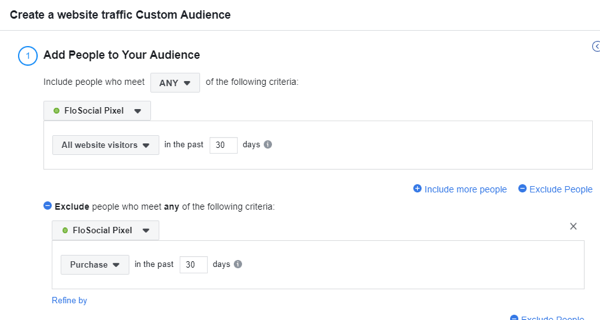
Inną opcją jest utworzenie odbiorców obejmujących osoby, które spędzają w witrynie najwięcej czasu w percentylu (25%, 10% lub 5%) lub spędzają więcej czasu na określonych stronach.
Skorzystaj ze szkolenia marketingowego YouTube - online!

Chcesz zwiększyć swoje zaangażowanie i sprzedaż w YouTube? Następnie dołącz do największego i najlepszego grona ekspertów ds. Marketingu YouTube, którzy dzielą się swoimi sprawdzonymi strategiami. Otrzymasz szczegółowe instrukcje na żywo Strategia YouTube, tworzenie filmów i reklamy w YouTube. Zostań bohaterem marketingu YouTube dla swojej firmy i klientów, wdrażając strategie, które przynoszą sprawdzone rezultaty. To jest szkolenie online na żywo od Twoich znajomych z Social Media Examiner.
KLIKNIJ TUTAJ, ABY UZYSKAĆ SZCZEGÓŁY - SPRZEDAŻ KOŃCZY SIĘ 22 WRZEŚNIA!Do obejmują 5% najlepszych użytkowników, którzy spędzają najwięcej czasu na Twoim blogu—Twoi najbardziej zaangażowani czytelnicy—wybierz odwiedzających według poświęconego czasu i 5%. Następnie dodać regułę, że adres URL musi zawierać słowo „blog”.

Jeśli chcesz znaleźć wszystkich, którzy odwiedzili określoną stronę z telefonu komórkowego, dodaj stronę do śledzenia i reguła do filtruj według urządzenia.
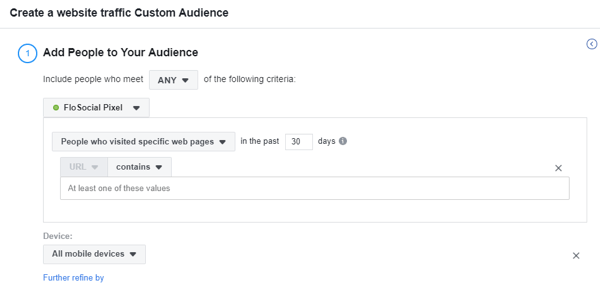
Pamiętaj, że niestandardowi odbiorcy są dynamiczni. Są stale gromadzone przez nowych użytkowników, którzy spełniają określone przez Ciebie kryteria. Pamiętaj, że aktualizacja może zająć do 24 godzin.
# 4: Połącz dane zdarzeń pikseli z katalogiem produktów na Facebooku, aby ulepszyć reklamy na Facebooku
Jeśli sprzedajesz produkty lub usługi online, możesz utworzyć katalog produktów na Facebooku ze swoimi zasobami i dołączyć piksel, aby uzyskać lepsze śledzenie i opcje reklam dla działań następczych i sprzedaży krzyżowej.
Aby stworzyć katalog produktów na Facebooku, otwórz Menedżera reklam na Facebooku i wybierz Katalogi w Zasoby.
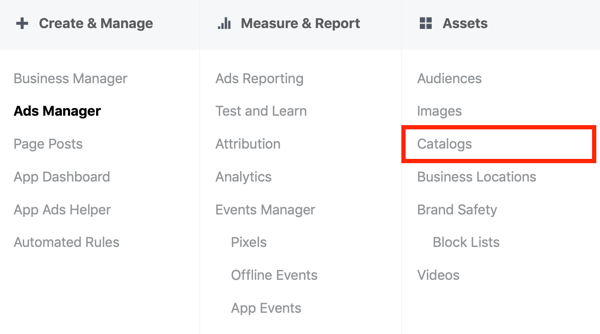
W Menedżerze katalogu kliknij Utwórz katalog i wybierz swoją branżę.

W oknie konfiguracji katalogu wybierz, w jaki sposób chcesz zapełnić swój katalog. Jeśli chcesz samodzielnie wgrywać produkty, wybierz opcję Prześlij informacje o produkcie.
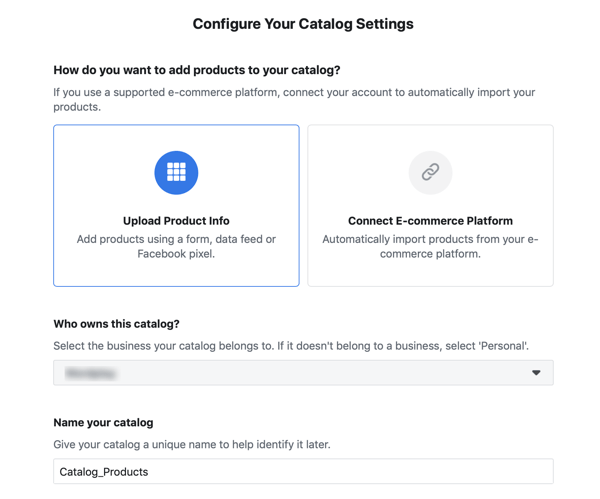
Jeśli wolisz importuj swoje produkty od jednego z partnerów platformy handlu elektronicznego Facebooka (Shopify, WooCommerce itp.), wybierz Connect E-Commerce Platform. Platformy te wiedzą, jak formatować i przesyłać informacje do Facebooka, aby utworzyć katalog produktów.
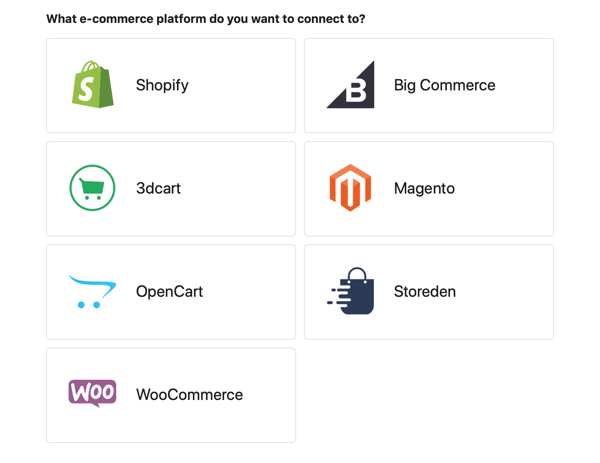
Kolejny, wybierz swoją firmę z listy rozwijanej i wpisz nazwę katalogu. Następnie kliknij Utwórz. Jeśli wybrałeś partnera platformy eCommerce, kliknij Finish Setup i postępuj zgodnie z wyświetlanymi instrukcjami.
Prześlij swoje produkty
Jeśli sam przesyłasz swoje produkty, otwórz swój nowy katalog i kliknij kartę Źródła danych produktów. Następnie kliknij Dodaj produkty.
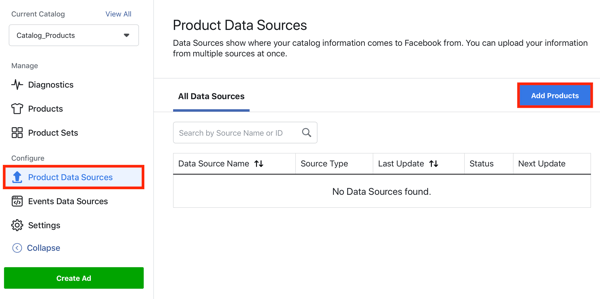
Teraz wybierz jedną z tych opcji, aby dodać elementy do swojego katalogu na Facebooku:
- Dodaj ręcznie: Wypełnij formularz dla każdego produktu, który chcesz dodać do swojego katalogu.
- Użyj źródeł danych: Prześlij plik specjalnie sformatowany plik danych w formacie CSV z informacjami o produkcie.
- Połącz piksele Facebooka: Użyj pikseli w swojej witrynie aby na bieżąco aktualizować katalog produktów. Będziesz musiał dodać określony kod dotyczący każdego produktu do każdego piksela. Ten proces jest bardziej złożony, a korzystanie z opcji ręcznej lub integracji z partnerem jest znacznie łatwiejsze.
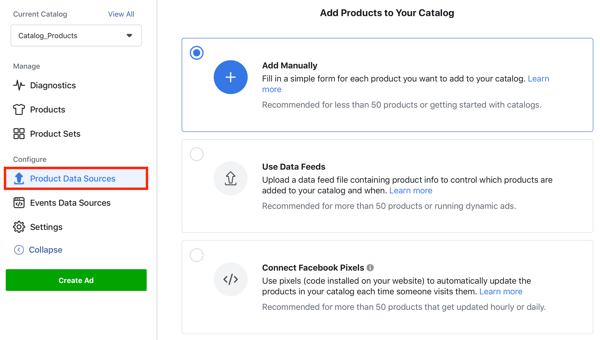
Połącz Facebook Pixel ze swoim katalogiem na Facebooku
Po utworzeniu katalogu połącz z nim piksel, aby zebrać więcej informacji o tym, jak użytkownicy witryny wchodzą w interakcję z Twoimi produktami i robią zakupy w Twojej witrynie.
Aby podłączyć swój piksel, otwórz swój katalog na Facebooku i kliknij kartę Źródła danych zdarzeń. Następnie wybierz swój piksel i kliknij Gotowe.
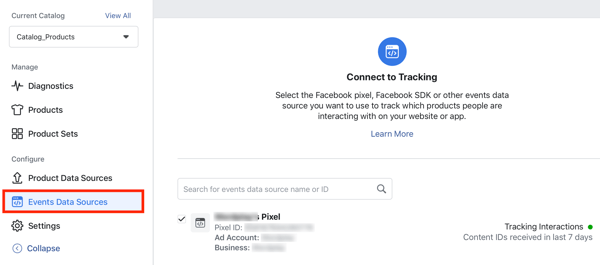
Połączenie piksela z produktami online pozwala odblokować dwa zaawansowane typy reklam w celu zwiększenia sprzedaży online i dokładniejszych raportów: reklamy konwersji i dynamiczne reklamy produktów.
Reklamy konwersji
Jeśli wybierzesz cel kampanii Konwersje, Facebook zoptymalizuje wyświetlanie reklam do osób z Twoich odbiorców, które są prawdopodobne w celu wykonania określonego zachowania konwersji (takiego jak dokonanie zakupu lub zakończenie rejestracji) na podstawie informacji zwrotnych od użytkownika piksel. Reklamy powodujące konwersje umożliwiają również wyświetlanie bezpośredniego kosztu zdarzenia konwersji, dzięki czemu raportowanie i prognozowanie zwrotu z inwestycji są dokładniejsze.
Podczas konfigurowania kampanii wybierz przycisk opcji Witryna w sekcji Konwersja i wybierz piksel i zdarzenie konwersji.
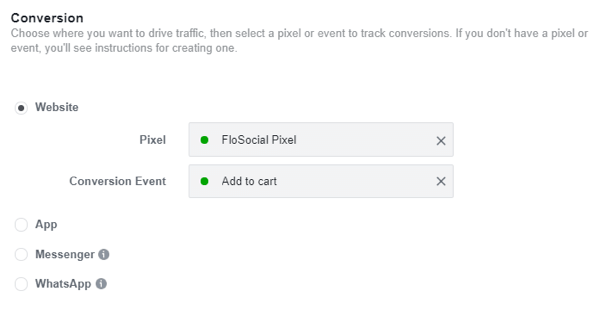
Reklamy konwersji wymagają co najmniej 50 konwersji w ciągu 7 dni, aby w pełni zoptymalizować. W przeciwnym razie wyświetlanie reklam może być wolniejsze lub mniej skuteczne, dopóki Facebook nie będzie w stanie zebrać tych informacji z Twojego piksela.
Dynamiczne reklamy produktu
Jeśli masz katalog produktów na Facebooku i podłączony do niego piksel, możesz uruchomić dynamiczne reklamy produktów. Ten typ reklamy jest najlepszą reklamą uzupełniającą, dodatkową i oferowaną w sprzedaży krzyżowej i może pomóc zwiększyć sprzedaż i współczynniki konwersji.
Dynamiczne reklamy produktów są wywoływane przez działanie klienta w Twojej witrynie, na przykład wyświetlenie określonego produktu lub zakup określonego produktu. Na podstawie informacji o produkcie zebranych przez piksel Facebook identyfikuje, z jakim produktem lub kategorią produktów ludzie wchodzili w interakcję, i wyświetla im reklamy na podstawie tego zachowania. Same reklamy mogą przedstawiać oglądany przez nich produkt lub szereg podobnych produktów.
Na przykład, jeśli klient przegląda sekcję z butami w Twoim sklepie internetowym, ale nic nie kupuje, możesz wyświetlić reklamy, które pokazują określony but lub gamę produktów. Lub jeśli klient dodaje produkty do koszyka, ale nie dokonuje zakupu, wyświetl reklamę zachęcającą do sfinalizowania zakupu lub zaoferuj kod kuponu, aby zachęcić go do sfinalizowania transakcji.
Aby utworzyć dynamiczną reklamę produktu, jako cel kampanii wybierz Sprzedaż katalogowa.
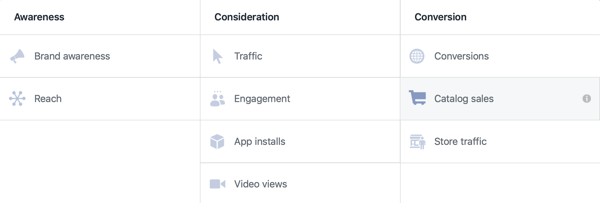
Następnie wybierz katalog produktów chcesz użyć.
Na poziomie reklamy zdecyduj, czy chcesz wyświetlać klientom gamę lub kategorię produktów, czy też sprzedawać krzyżowo lub dosprzedawać określone produkty.
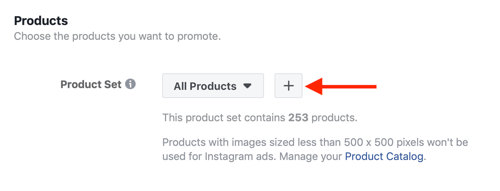
Jeśli chcesz pokazać określone produkty lub grupy produktów, kliknij przycisk + i użyj filtrów, aby określić, które produkty będą wyświetlane w Twoich reklamach.
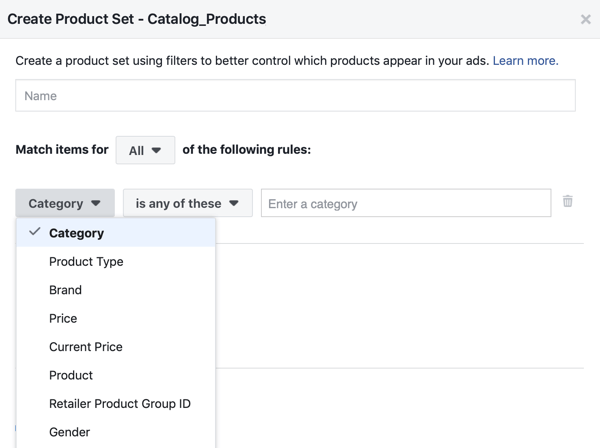
Pod sekcją Odbiorcy wybierz warunki (czynniki uruchamiające), w których dynamiczne reklamy produktów będą się wyświetlać.
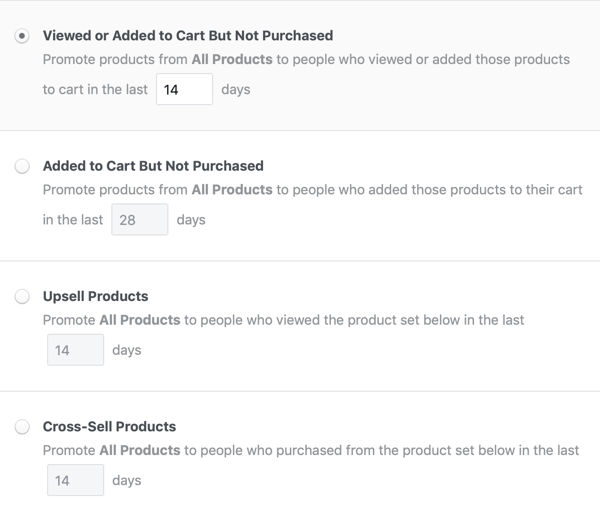
W przypadku kreacji reklamowej możesz wyświetlać pokazy slajdów, karuzele, reklamy katalogowe lub pojedyncze produkty. Jeśli nie chcesz, aby Facebook to robił wypełnij informacje i obrazy z katalogu produktów, możesz dostosuj obrazy i tekst.
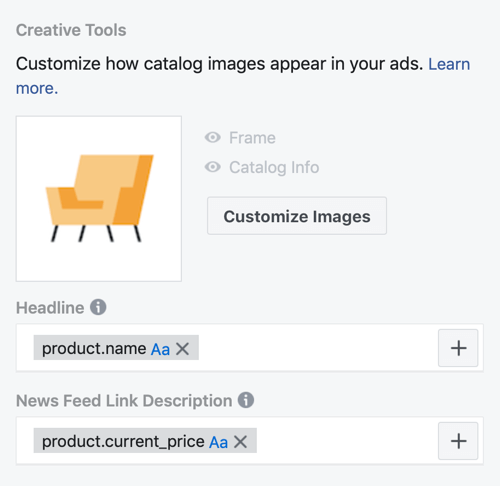
# 5: Przeanalizuj swoje dane pikseli
Strona pikseli Facebooka w Menedżerze wydarzeń pokazuje wszystkie dane dotyczące pikseli. Kliknij kartę Źródła danych do zobacz przegląd wszystkich otrzymanych informacji i szczegółów z integracji partnerów (Shopify, WooCommerce itp.) oraz wszelkich utworzonych niestandardowych konwersji.
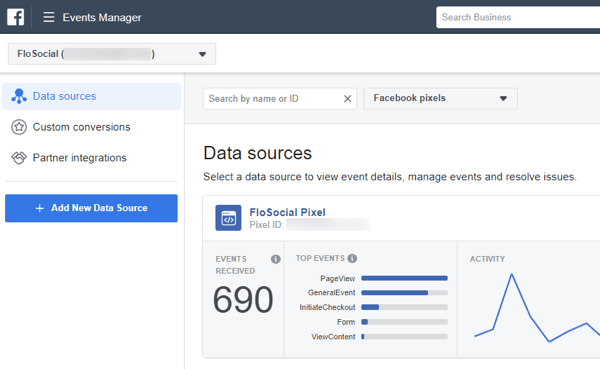
Przegląd pikseli zawiera informacje z ostatnich 30 dni, więc jeśli generujesz raporty dotyczące zdarzenia związanego z pikselem otrzymywane w określonych godzinach, najlepiej jest raportować te dane o tej samej porze każdego miesiąca, aby zebrać jak najdokładniejsze info. Podczas tworzenia niestandardowej grupy odbiorców piksel może prześledzić 180 dni informacji o witrynie i wykorzystać je do tworzenia niestandardowych odbiorców.
Wniosek
Piksel Facebooka to potężne narzędzie do zrozumienia Twoich odbiorców i ich interakcji z Twoją witryną. Dzięki narzędziu do konfiguracji wydarzeń na Facebooku możesz dodawać zdarzenia do swojej witryny na podstawie działań i adresów URL lub wyzwalaczy ładowania strony bez konieczności instalowania kodu. Wgląd, który uzyskasz dzięki pikselowi, pomoże Ci zbliżyć się do klientów i wyświetlać właściwe informacje i reklamy we właściwym czasie.
Co myślisz? Czy bezkodowa instalacja pikseli wydarzeń Facebooka zachęci Cię do dodania ich do swojej witryny? Podziel się swoimi przemyśleniami i pytaniami w komentarzach poniżej.
Więcej artykułów na temat reklam na Facebooku:
- Odkryj cztery sposoby generowania kliknięć, potencjalnych klientów i konwersji za pomocą reklam na Facebooku.
- Dowiedz się, jak stworzyć skuteczny lejek do retargetingu reklam na Facebooku.
- Dowiedz się, jak tworzyć niestandardowe raporty w Menedżerze reklam na Facebooku.